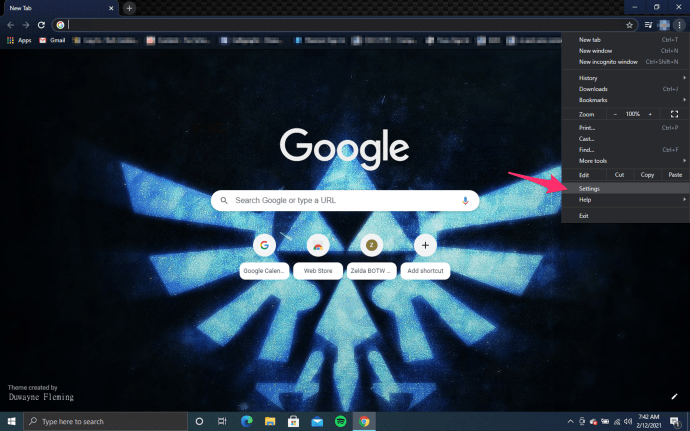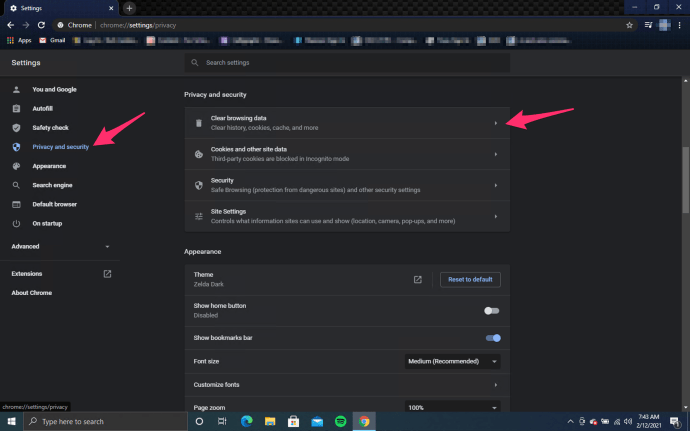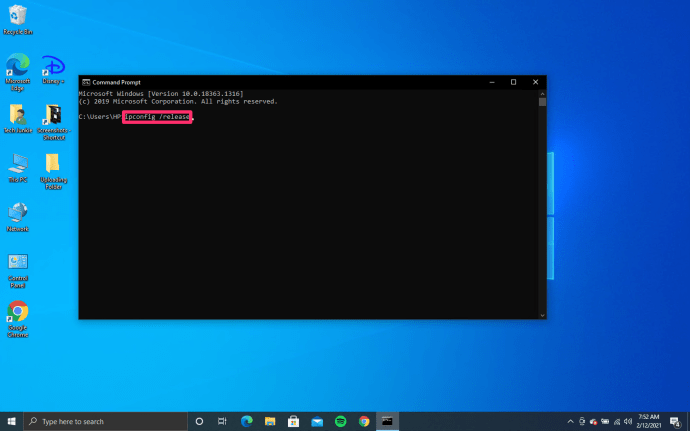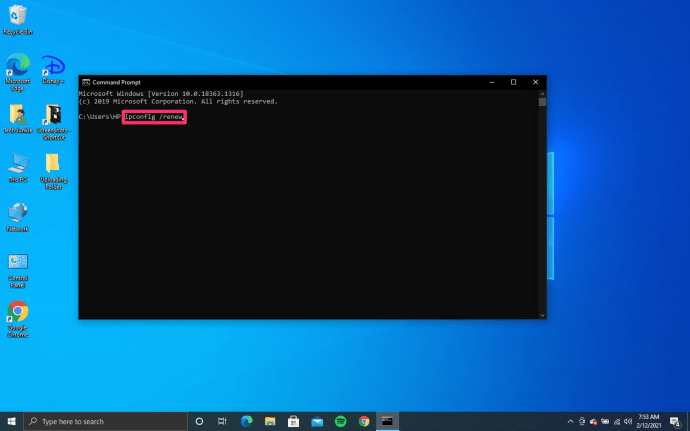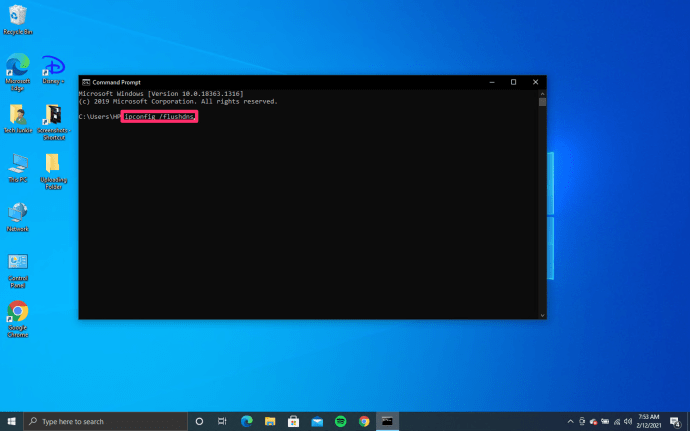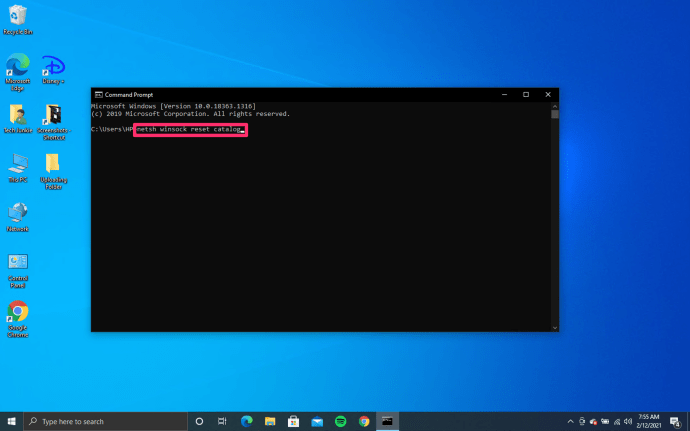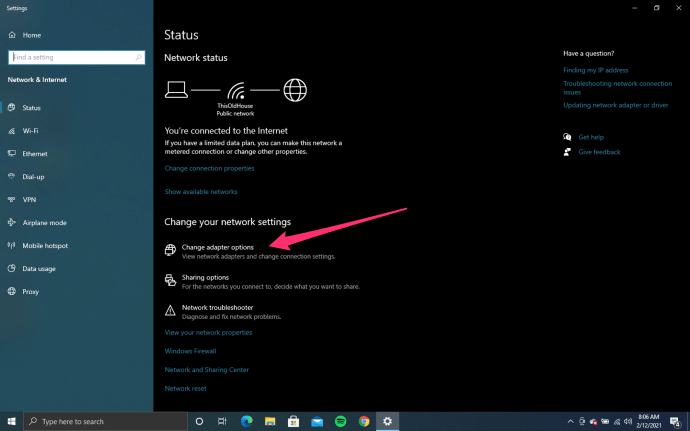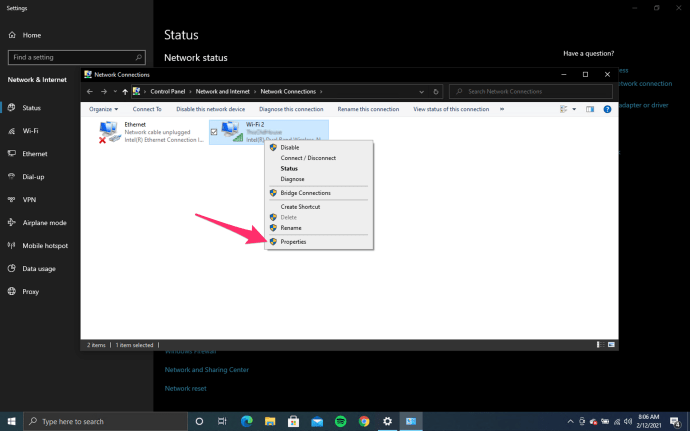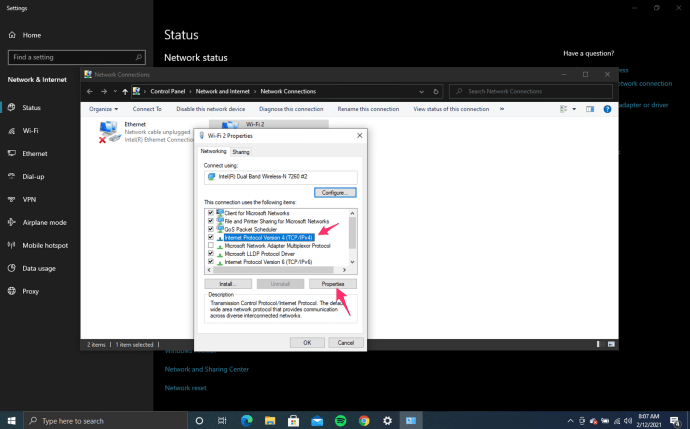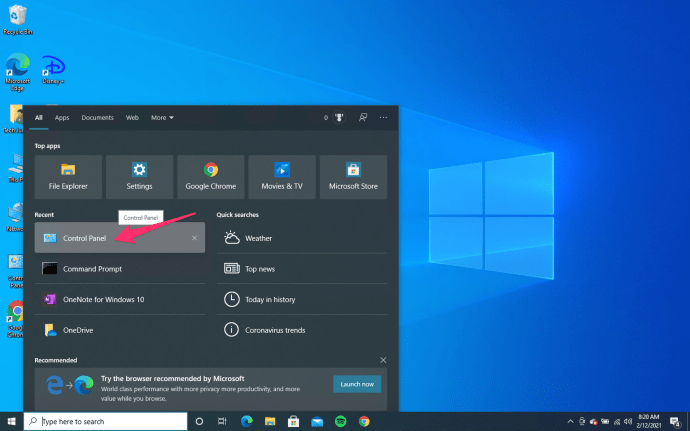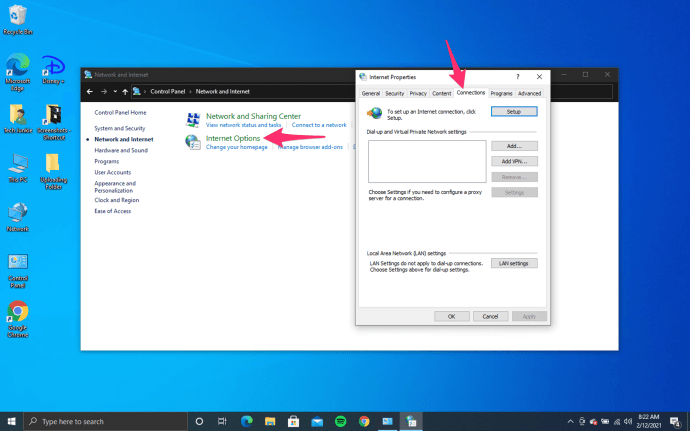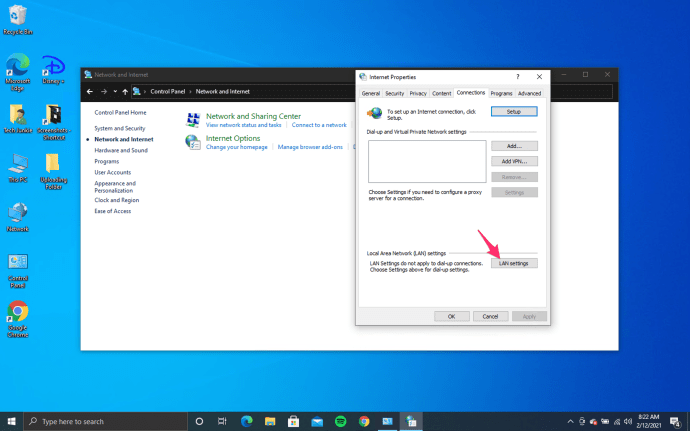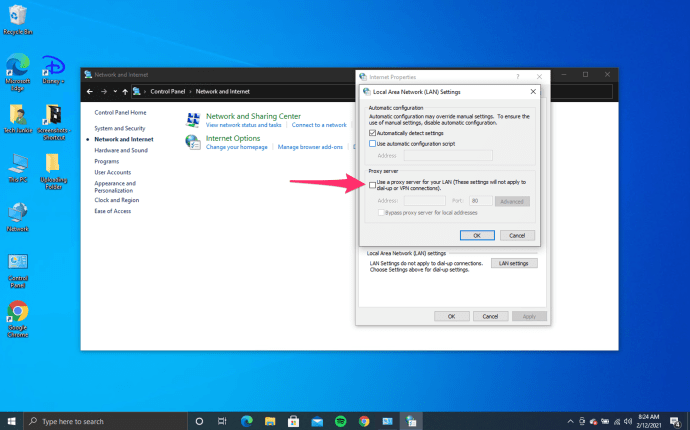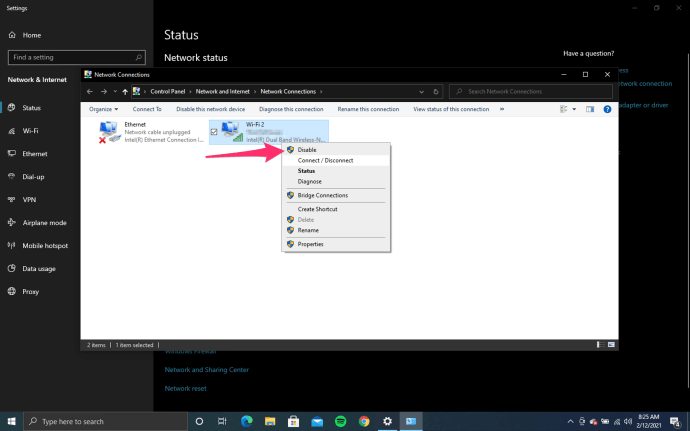Windows 10 இல் ERR_CONNECTION_REFUSED பிழைகளை நீங்கள் கண்டால், உங்கள் பிணைய உள்ளமைவில் ஏதோ தவறு உள்ளது என்று அர்த்தம். பெரும்பாலான மக்கள் விண்டோஸைக் குற்றம் சாட்டினாலும், அது எப்போதும் விண்டோஸில் தவறில்லை, சில நேரங்களில் அது உலாவியாக இருக்கும். ஏமாற்றமளிக்கும் அதே வேளையில், நீங்கள் செய்ய விரும்புவது இணையத்தில் உலாவுவதுதான், அதை சரிசெய்வது மிகவும் நேரடியானது.

பொதுவாக, 'இந்த வலைப்பக்கம் கிடைக்கவில்லை, ERR_CONNECTION_REFUSED' பதிப்பைக் கொண்ட உலாவித் திரையைப் பார்ப்பீர்கள். வெவ்வேறு உலாவிகள் அதை வெவ்வேறு வழிகளில் கூறுகின்றன, ஆனால் நீங்கள் யோசனை பெறுவீர்கள். சில நேரங்களில் இது உலாவியில் சிக்கலை ஏற்படுத்துகிறது, சில சமயங்களில் இது உங்கள் நெட்வொர்க் உள்ளமைவு மற்றும் மற்ற நேரங்களில் அது விண்டோஸ் அல்லது உங்கள் பாதுகாப்பு மென்பொருளாக இருக்கலாம். பின்வரும் படிகள் அனைத்தையும் நிவர்த்தி செய்து, எந்த நேரத்திலும் நீங்கள் திரும்பி வந்து உலாவச் செய்யும்!
பல இணையதளங்களில் ERR_CONNECTION_REFUSED பிழைகளைக் கண்டால் மட்டுமே இந்த உதவிக்குறிப்புகள் உதவும். நீங்கள் அதை ஒன்றில் மட்டும் பார்த்தால், இணையதளத்தையே சரிபார்த்து, அது உங்கள் ஹோஸ்ட் கோப்பில் (C:WindowsSystem32driversetc) தடுக்கப்படவில்லை என்பதை உறுதிசெய்யவும்.

Windows 10 இல் ERR_CONNECTION_REFUSED பிழைகளை சரிசெய்யவும்
இந்தப் பிழை தோன்றுவதற்கு உங்கள் கணினியில் எந்த மாற்றமும் செய்யவில்லை என்றால், அது தவறான உள்ளமைவு அல்லது தற்காலிகச் சிக்கலாக இருக்கலாம். முதலில் உங்கள் உலாவி தற்காலிக சேமிப்பை அழிக்கவும்.
- உங்கள் உலாவியைத் திறந்து அமைப்புகள் அல்லது விருப்பங்களுக்குச் செல்லவும். பயர்பாக்ஸில், நீங்கள் மேல் வலதுபுறத்தில் உள்ள மூன்று வரிகளைக் கிளிக் செய்க, குரோம் மற்றும் எட்ஜில் மூன்று புள்ளிகளைக் கிளிக் செய்க. பின்னர் அமைப்புகள் அல்லது விருப்பங்களைத் தேர்ந்தெடுக்கவும்.
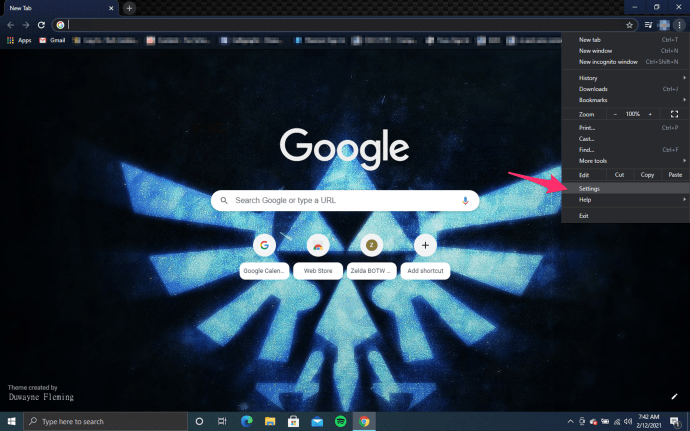
- செல்லவும் மேம்படுத்தபட்ட, நெட்வொர்க் மற்றும் கேச் செய்யப்பட்ட இணைய உள்ளடக்கம் (பயர்பாக்ஸ், பிற உலாவிகள் வேறுபடுகின்றன). Chrome இல் நீங்கள் தேர்ந்தெடுக்கவும் தனியுரிமை மற்றும் பாதுகாப்பு மற்றும் உலாவல் தரவை அழிக்கவும்.
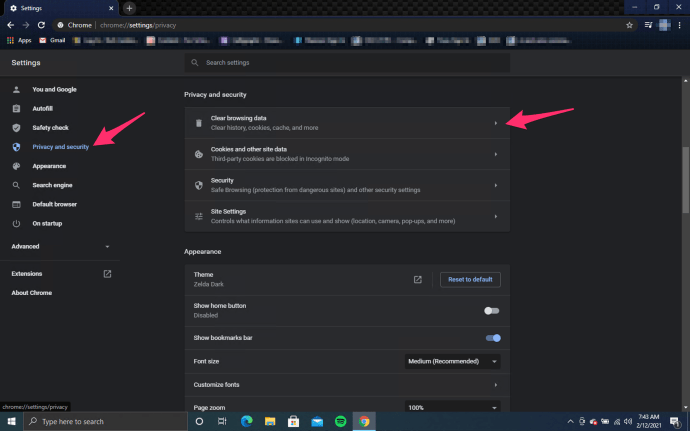
- தற்காலிக சேமிப்பை அழிக்க கிளிக் செய்யவும்.

- நீங்கள் பெற முயற்சிக்கும் இணையதளத்தை மீண்டும் சோதிக்கவும்.
அது சரி செய்யவில்லை என்றால், இதை முயற்சிக்கவும்.
- கட்டளை வரியில் நிர்வாகியாக திறக்கவும்.
- வகை Ipconfig / வெளியீடு.
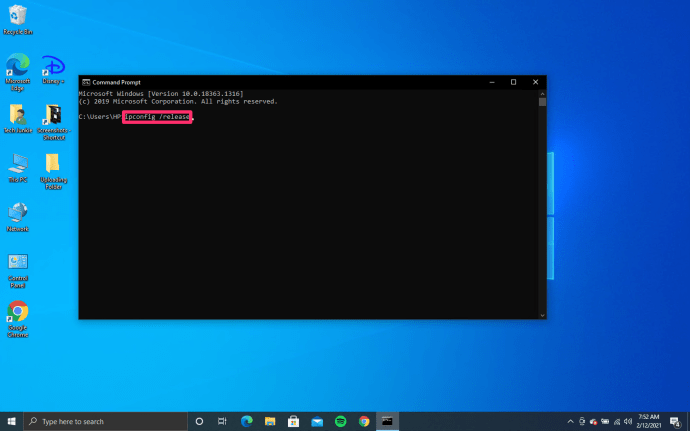
- வகை Ipconfig / புதுப்பிக்கவும்.
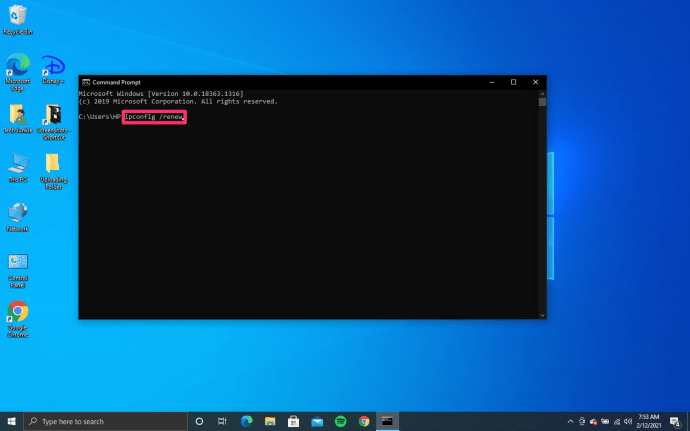
- வகை Ipconfig /flushdns.
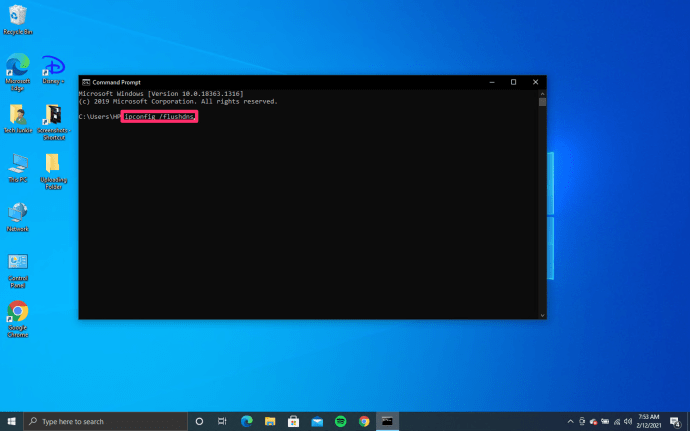
- உங்கள் உலாவியைத் திறந்து இணையதளத்திற்குச் செல்ல முயற்சிக்கவும்.
அது வேலை செய்யவில்லை என்றால்:
- கட்டளை வரியில் நிர்வாகியாக திறக்கவும்.
- 'netsh winsock reset catalog' என டைப் செய்யவும்.
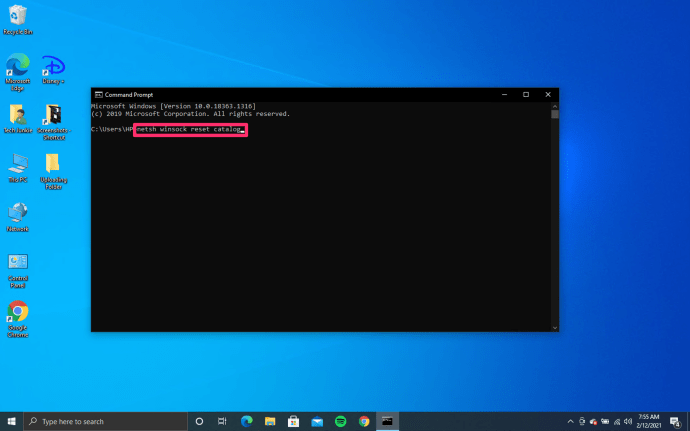
- உங்கள் கணினியை மறுதொடக்கம் செய்து பின்னர் மீண்டும் சோதிக்கவும்.

நீங்கள் இன்னும் ERR_CONNECTION_REFUSED பிழைகளைக் கண்டால், உங்கள் பிணைய உள்ளமைவை நாங்கள் பார்க்க வேண்டும்.
- விண்டோஸ் ஸ்டார்ட் பட்டனில் வலது கிளிக் செய்து, நெட்வொர்க் இணைப்புகளைத் தேர்ந்தெடுக்கவும்.

- கிளிக் செய்யவும் அடாப்டர் விருப்பங்களை மாற்றவும்.
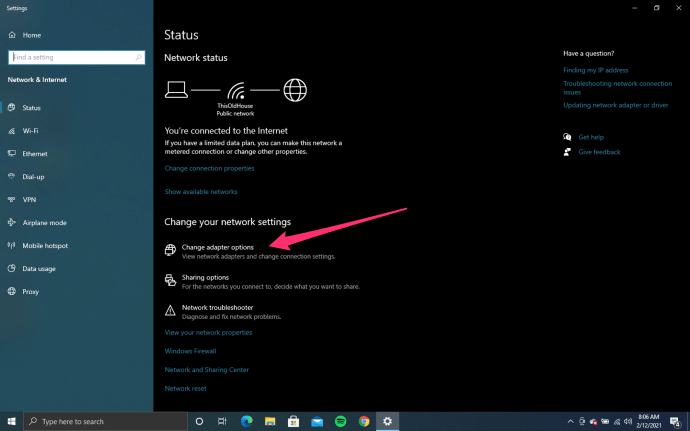
- உங்கள் பிணைய அடாப்டரில் வலது கிளிக் செய்து, பண்புகள் என்பதைத் தேர்ந்தெடுக்கவும்.
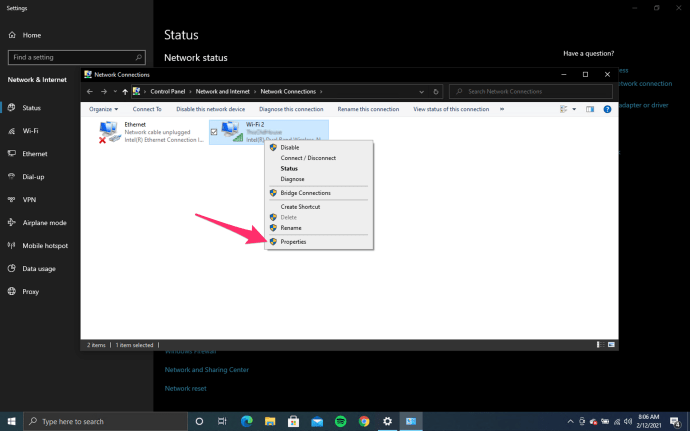
- முன்னிலைப்படுத்த இணைய நெறிமுறை பதிப்பு 4 (TCP/IPv4) மற்றும் கீழே உள்ள பண்புகள் பொத்தானை கிளிக் செய்யவும்.
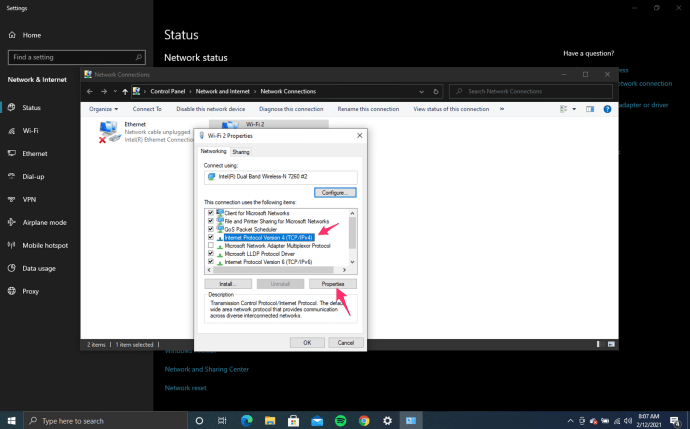
- தானாக ஐபி முகவரியைப் பெறுதல் மற்றும் டிஎன்எஸ் சேவையக முகவரியைத் தானாகப் பெறுதல் ஆகிய இரண்டும் தேர்ந்தெடுக்கப்பட்டிருப்பதை உறுதிசெய்யவும். உங்கள் நெட்வொர்க்கில் நிலையான ஐபி முகவரியைப் பயன்படுத்தினால், ஐபி முகவரியை மட்டும் விட்டுவிடவும்.
நீங்கள் மாற்றங்களைச் செய்திருந்தால், மீண்டும் சோதிக்கவும். நீங்கள் அடுத்த கட்டத்திற்கு செல்லவில்லை என்றால்.
- திற கோர்டானா தேடல் பட்டி மற்றும் தட்டச்சு செய்து தேர்ந்தெடுக்கவும் கண்ட்ரோல் பேனல்.
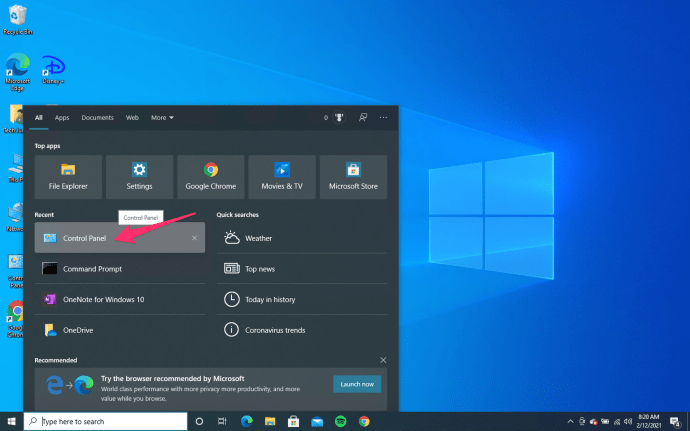
- தேர்ந்தெடு நெட்வொர்க் மற்றும் இணையம் பின்னர் தி இணைப்புகள் தாவல்.
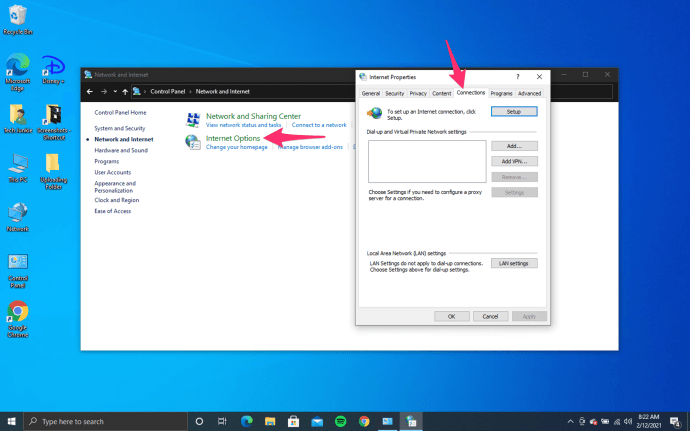
- கிளிக் செய்யவும் LAN அமைப்புகள்.
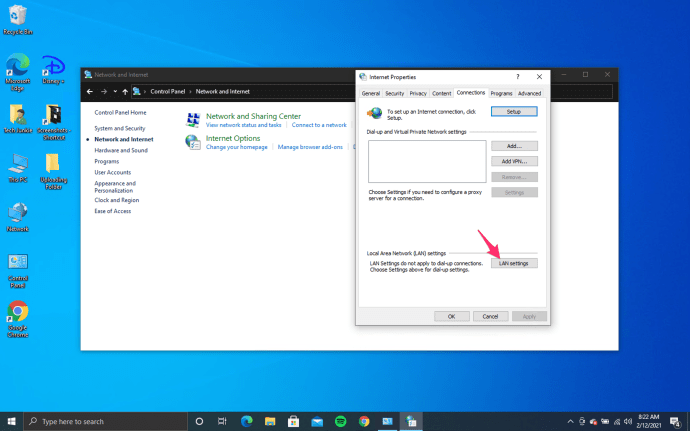
- உறுதி செய்து கொள்ளுங்கள் உங்கள் LANக்கு ப்ராக்ஸி சர்வரைப் பயன்படுத்தவும் தேர்ந்தெடுக்கப்படவில்லை. பெட்டி இருந்தால் அதைத் தேர்வுநீக்கி, மீண்டும் சோதிக்கவும்.
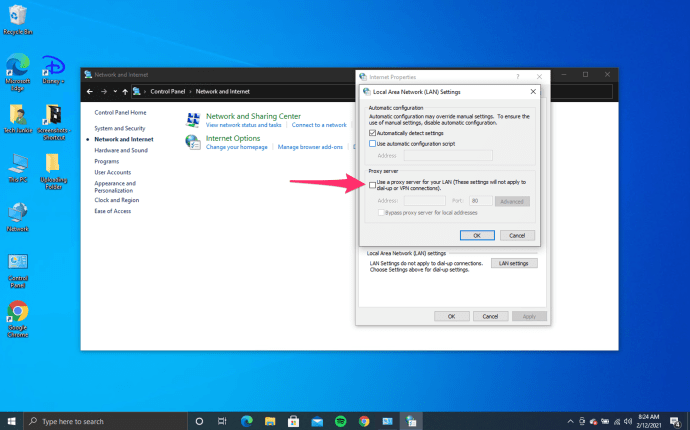
இறுதியாக, அது வேலை செய்யவில்லை என்றால், உங்கள் நெட்வொர்க் அடாப்டரை நாங்கள் முடக்கிவிட்டு, ஐபி உள்ளமைவை மீண்டும் ஏற்ற விண்டோஸை கட்டாயப்படுத்த மீண்டும் இயக்கலாம்.
- விண்டோஸ் ஸ்டார்ட் பட்டனில் வலது கிளிக் செய்து, நெட்வொர்க் இணைப்புகளைத் தேர்ந்தெடுக்கவும்.

- உங்கள் நெட்வொர்க் அடாப்டரில் வலது கிளிக் செய்து முடக்கு என்பதைத் தேர்ந்தெடுக்கவும். 30 வினாடிகள் அல்லது அதற்கு மேல் விடவும்.
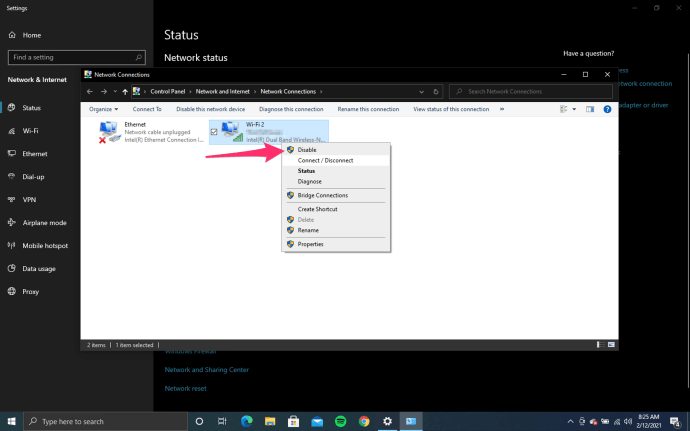
- மீண்டும் ஒரு முறை வலது கிளிக் செய்து, இயக்கு என்பதைக் கிளிக் செய்யவும். விண்டோஸ் ஐபி கட்டமைப்பை ஏற்றட்டும்.
- உங்கள் உலாவியைத் திறந்து இணையதளத்திற்குச் செல்ல முயற்சிக்கவும்.
இந்தப் படிகளில் ஒன்று உங்களை மீண்டும் உலாவலைத் திரும்பப் பெறுவது உறுதி. ERR_CONNECTION_REFUSED பிழைகளை சமாளிக்க வேறு வழிகள் உள்ளதா? கீழே எங்களுக்குத் தெரியப்படுத்துங்கள்!